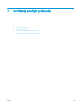HP LaserJet P3010 Series - User guide
Koristite značajke za spremanje zadataka
Za ispisne zadatke dostupne su sljedeće značajke pohranjivanja zadataka:
●
Provjera i zadržavanje zadataka: Ova značajka pruža brz način ispisa i provjere jedne kopije zadatka, nakon
čega s upravljačke ploče možete ispisati dodatne kopije.
●
Osobni zadaci: Kad pošaljete privatni zadatak na uređaj, taj zadatak se ne ispisuje dok na upravljačkoj ploči
ne unesete traženi osobni identikacijski broj (PIN).
●
Zadaci brzog kopiranja: Ispišite potreban broj kopija nekog zadatka, a zatim spremnite kopiju zadatka na
uređaj.
●
Spremljeni zadaci: Spremite zadatak poput obrasca za zaposlenike, vremenske tablice s izvješćem o radu ili
kalendara na uređaj i omogućite drugim korisnicima ispis zadatka u bilo kojem trenutku. Spremljeni zadaci
mogu se zaštiti PIN brojem.
OPREZ: Ako isključite uređaj, svi zadaci brzog kopiranja, provjere i zadržavanja te osobni zadaci bit će izbrisani.
Stvaranje spremljenog zadatka
Za stvaranje spremljenih zadataka koristite upravljački program pisača.
Windows 1. U izborniku File (Datoteka) pritisnite Print (Ispis).
2. Pritisnite Properties (Svojstva), a zatim pritisnite karticu Job Storage (Memorija
zadataka).
3. Odaberite željeni način spremanja zadataka.
Dodatne informacije potražite u odjeljku Postavljanje opcija spremanja zadatka
na stranici 102.
Macintosh 1. U izborniku Datoteka pritisnite opciju Ispis.
2. Otvorite izbornik Memorija zadataka.
3. S padajućeg popisa Način rada s memorijom zadataka odaberite vrstu spremljenog
zadatka.
Dodatne informacije potražite u odjeljku Spremanje zadataka na stranici 60.
NAPOMENA: Kako biste trajno spremili zadatak i spriječili uređaj da ga izbriše kad mu treba prostor za nešto
drugo, odaberite opciju Stored Job (Spremljeni zadatak).
Ispis spremljenog zadatka
1. Ako proizvod sadrži numeričku tipkovnicu, pritisnite gumb mape kako biste otvorili izbornik RETRIEVE
JOB (Obnavljanje zadatka).
ILI
Pritisnite gumb Izbornik . Pritisnite strelicu za dolje kako biste označili izbornik RETRIEVE JOB
(Obnavljanje zadatka), a zatim pritisnite gumb OK.
2. Pritisnite strelicu za dolje kako biste označili svoje korisničko ime, a zatim pritisnite gumb OK.
HRWW Koristite značajke za spremanje zadataka 93